Продолжая тему оптимизации системы для бесперебойной работы приложения Logic Pro X, начатую Советом дня №211, предлагаем вам перевод связанной с данной темой технической статьи, опубликованной компанией Apple — Optimize Alchemy for improved performance.
Logic Pro X: Оптимизируйте Alchemy для повышения производительности
Подробнее о настройке Logic Pro X и Alchemy для эффективного использования доступной мощности процессора.
Синтезаторный плагин Alchemy, входящий в комплект приложения Logic Pro X 10.2 или более поздней версии, способен производить потрясающие, сложные звуки. В зависимости от вашего проекта и текущей конфигурации Mac, этой функции может потребоваться больше мощности процессора, чем это доступно в настоящее время. Вы можете отрегулировать установки приложения Logic Pro X и плагина Alchemy, если в Logic вы видите сообщения «CPU overload» («Процессор перегружен»).
Отрегулируйте настройку параметра Quality в Alchemy
Alchemy предлагает настройку параметра Quality (Качество), которая позволяет вам выбрать приемлемое качество звука применительно к требованиям ресурсов процессора, необходимым для воспроизведения звука.
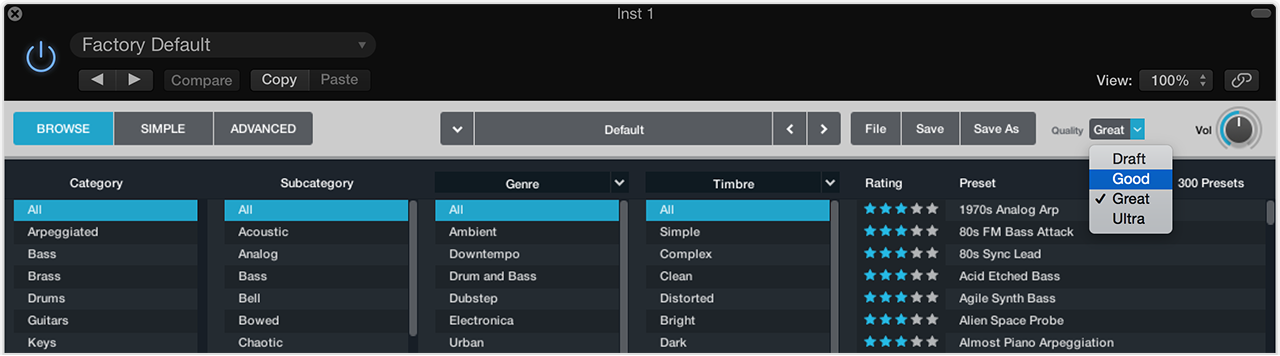
Если вы видите сообщения «CPU overload» («Процессор перегружен») в Logic, попробуйте понизить настройку параметра Quality до Good (Хорошее) на время своей работы с Alchemy. Даже при выборе такой установки Alchemy производит высокое качество звука. Когда вы будете готовы к сведе́нию своего микса, верните установку качества назад на Great (Отличное) или даже Ultra (Ультра), и произведите автономное сведе́ние.
Контролируйте размер буферов ввода/вывода приложения Logic
Избегайте использования плагина Alchemy с размером буферов ввода/вывода менее 64 сэмплов. Выберите Logic Pro X > Preferences > Audio > Devices (Устройства) и проверьте установки параметра I/O Buffer size (Размер буферов ввода/вывода). Если буферный размер установлен на значение менее 64 сэмплов, используйте более высокое значение.
Чем больше размер буферов, тем легче процессору обрабатывать звук. Установка более высокого значения буферного размера также увеличивает время задержки. Если размер буферов уже установлен на значение 64 сэмпла, и вы по-прежнему видите сообщения о перегрузке процессора, в этом случае вам может помочь установка более высокого значения буферного размера.
Для полного понимания взаимосвязи установок размера буферов ввода/вывода приложения Logic и возникающей при этом задержки звука, см. Logic: About I/O buffer size and monitoring latency — Logic: О размере буферов ввода/вывода и задержке, возникающей при мониторинге звука.
Используйте Bounce in Place (Сведе́ние по месту)
После того, как вы завершите запись MIDI-исполнения и обработку звука для трека Alchemy, вы можете использовать функцию Bounce in Place (Сведе́ние по месту). Эта функция приложения Logic может пересчитать трек в аудиофайл, который требует намного меньшей загрузки процессора для своего воспроизведения. Чтобы узнать больше о сведе́нии трека по месту, см. Logic Pro X: Bounce a track in place — Logic Pro X: Сведе́ние трека по месту.
Замораживание треков Alchemy
Другой способ для высвобождения ресурсов процессора, используемых плагином Alchemy, это замораживание треков Alchemy. Замораживание трека пересчитывает его в простой аудиофайл, делая это в фоновом режиме. Эта операция освобождает ресурсы цифровой обработки сигналов (DSP), используемые плагинным треком. Для получения более подробной информации о функции замораживания треков в Logic, см. Logic Pro X: Freeze tracks — Logic Pro X: Замораживание треков.
